分享戴尔笔记本大白菜一键重装系统教程
- 分类:教程 回答于: 2021年05月29日 08:30:00
现在,在网上的系统网站有很多,也有很多的系统版本,如果我们遇到不喜欢用的系统,我们可以换成另一个操作系统来解决,本文主要和大家讲述戴尔笔记本电脑如何使用大白菜一键重装系统。
1、 将U盘插入电脑,开机或重启,出现开机画面时,通过不断地按U盘启动快捷键进入启动项设置,将U盘设置为开机首选。进入大白菜pe系统后,选择“启动Win10 X64 PE(2G以上内存)”选项并回车确认。
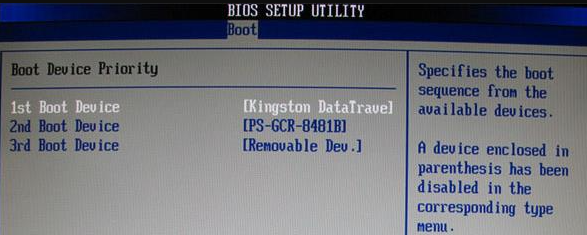
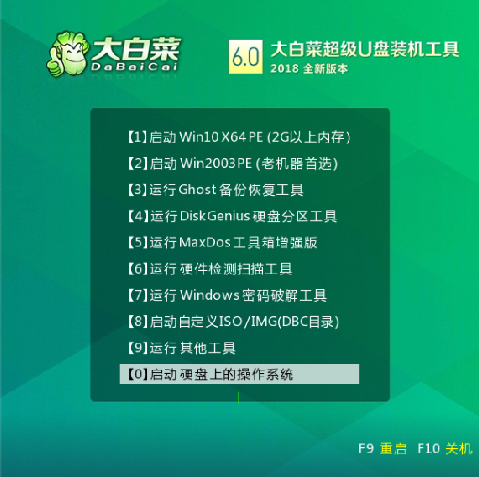
2、 打开大白菜装机软件,在“映像路径”中选中镜像文件并选择win10系统安装位置,通常情况下都是C盘,最后点击“执行”。

3、 接下来会弹出还原窗口,默认选项点击“是”即可。
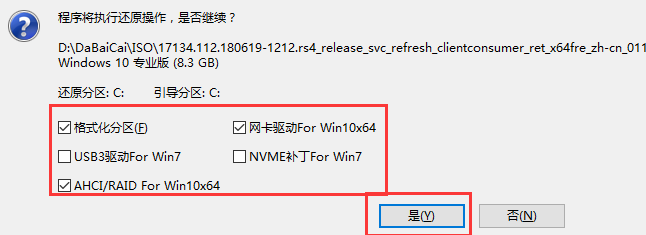
4、 等待win10系统安装完成重启电脑,此时要拔掉U盘,以免重启时再次进入PE界面。
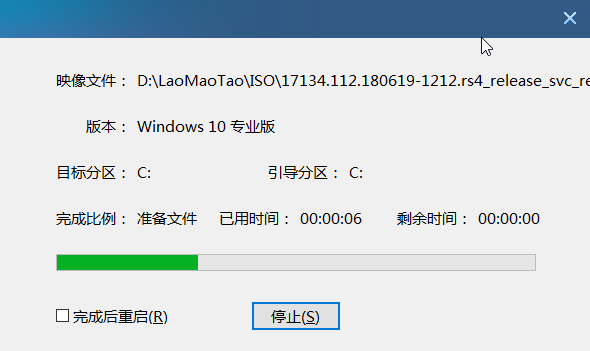
5、 重启后会进入系统部署阶段,等待部署完成进入win10系统桌面。
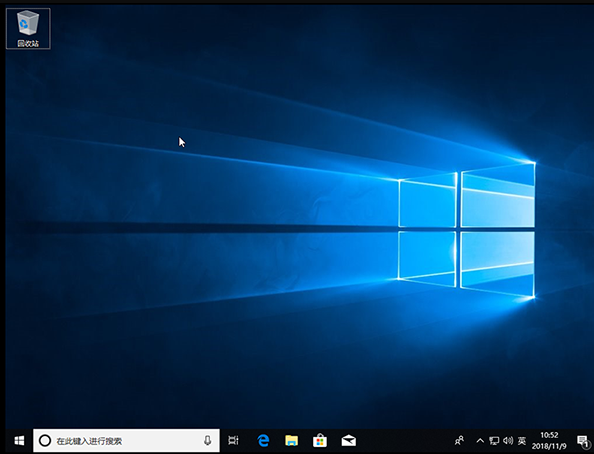
以上就是戴尔笔记本电脑大白菜一键装机的过程了,希望对大家有帮助。
 有用
26
有用
26


 小白系统
小白系统


 1000
1000 1000
1000 1000
1000 1000
1000 1000
1000 1000
1000 1000
1000 1000
1000 1000
1000 1000
1000猜您喜欢
- 笔记本重装系统怎么装声卡驱动..2023/04/25
- 小鱼重装系统怎么样2023/02/02
- 详解小米笔记本电脑哪款最好2021..2021/10/02
- 重装系统软件哪些好2022/11/06
- 手把手教你使用光盘安装windows7操作..2016/11/12
- 重装系统开不了机解决方法步骤..2023/03/09
相关推荐
- linux操作系统安装步骤2022/09/18
- MSDN官网怎么下载windows10系统的教程..2021/12/25
- 苹果笔记本windows系统怎么截屏..2021/12/05
- u盘重做系统的步骤与流程2016/12/23
- outlook邮箱如何修改密码2022/08/26
- 如何用软件一键重装V7系统呢?..2016/10/27

















